1. Итак, начнём! Открываем наши исходники в Фотошопе - File > Open. Будет лучше если они будут охвачены одной темой со схожей цветовой гаммой. Вот мои Х, Х, Х, Х, Х.
Вообще, стандартный размер исходников is love - 90х98, так что именно эти параметры нужно использовать. Если же вы выберете другие, у вас может выйти криво в конце, или что-то не поместится... Так что, старайтесь делать всё точно с самого начала!
2. Открываем наш первый исходник. Уменьшаем ширину картинки до 90 пикселей - для этого идём в Image > Image Size и устанавливаем только ширину. Высоту потом подредактируем 
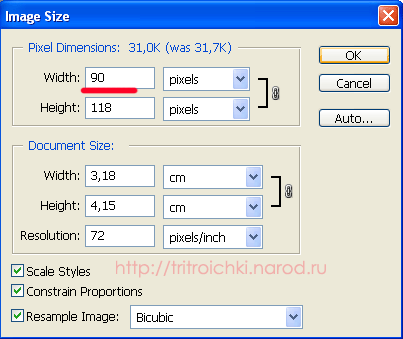

3. Pедактируем резкость картинки - Filter > Sharpen > Sharpen. Можно поэкспериментировать также с параметром Soft Light. Вот мой результат:

4. Теперь создаём новый документ 90х98 - File > New или Ctrl+N:
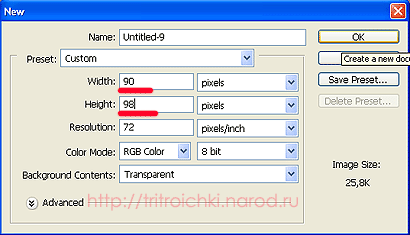
5. Выделяем только что созданный файл - Select > Select All или Ctrl+A - и перетаскиваем выделение на исходник (для этого нужно зажать левую кнопку мышки на выделении и, в буквально смысле слова, перетащить).
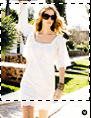
6. Обрезаем всё что вокруг выделения - Image > Crop.

7. Переходим к следующему исходники и повторяем шаги 2-6. Только теперь не обязательно создавать новый файл 90х98 - можно использовать уже созданный.
В результате получаем пять одинаковых картинок:

8. Теперь делаем основу для is love. Создаём новый документ (File > New или Ctrl+N) 470х129 пикселей:
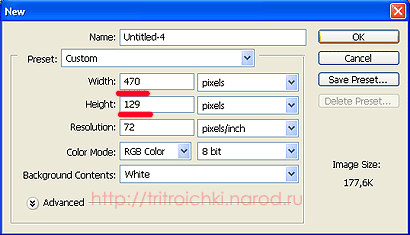
9. Делаем окантовочку для основы. Рисуем её при помощи карандаши - . Для того что бы линия была ровной, рисуйте с нажатой клавишей Shift . 
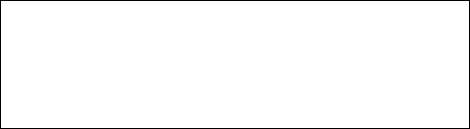
10. Выделяем первый исходник (Ctrl+A) и копируем его (Ctrl+C). Переходим к основанию и наклеиваем первый исходник (Ctrl+V). Так делаем с остальными четырьмя картинками. И вот что получаем:
11. Выделяем слой с первой картинкой:
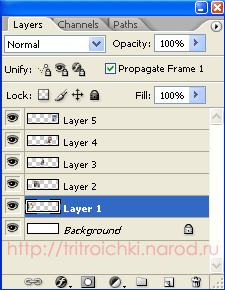
12. Делаем окaнтовочку для выделенного исходника - Layer > Layer Style > Stroke. Параметры копируем с картинки:
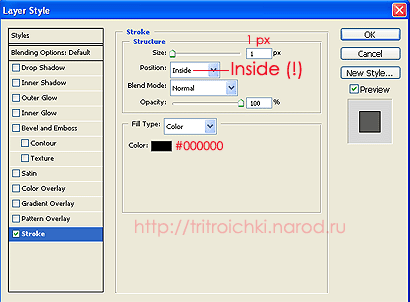
13. Кликаем правой кнопкой мышки по слою с первой девушкой и выбираем Copy Layer Style:
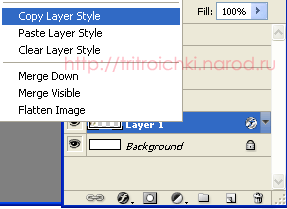

14. Переходим на слой со второй девушкой и опять кликаем правой кнопкой. Только теперь выбираем Paste Layer Style:
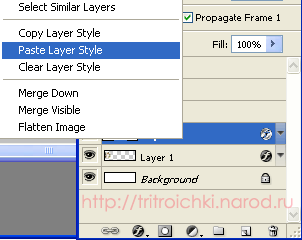
Результат: На втором исходнике тоже появилась чёрная рамочка

15. Повторяем 14-ый шаг с остальными слоями. Теперь все девушки в чёрной рамочке:

16. Теперь пора поставить всё на свои места! Ставим первый исходник в уголок, отступая три пикселя сверху и три с боку. Каждый следующий исходник должен быть через три пикселя от предыдущего. Для удобства, можно увеличить картинку по максимуму... Если вы всё сделали правильно, то последний исходник будет отдалён три пикселя от чёрной рамочки.
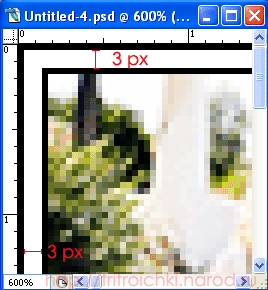
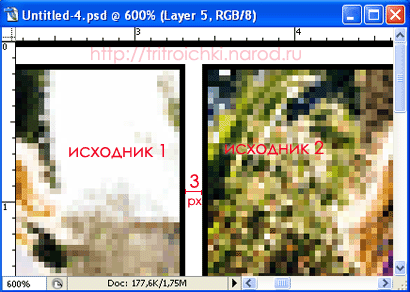
Вот что у меня получилось, после всех моих стараний:
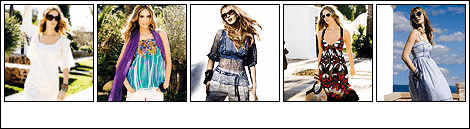
17. Надпись! Используемый рифт на is love - Century Gothic 24-ого или 25-ого размера. Пишем при помощи инструмента Type Tool (Т) - . Если у вас существительное в единственном числе, нужно писать IS LOVE (пример: mango is love), ну а если во множественном, то ARE LOVE (пример: flowerS are love).

18. Добавляем сердечки -  . Сохраните эту картинку, откройте её в Фотошопе и нажмите Edit > Define Brush Preset... и ОК. Теперь этой кисточкой можно нарисовать сердечки (мне захотелось сделать их красным цветом):
. Сохраните эту картинку, откройте её в Фотошопе и нажмите Edit > Define Brush Preset... и ОК. Теперь этой кисточкой можно нарисовать сердечки (мне захотелось сделать их красным цветом):

19. Всё! Наипростейший is love готов!
Можно подровнять текст, сердечки и добавить какие-либо эффекты, если захочется... Я, на пример, добавила градиент (красно-белый):
